iTunesのバックアップパスワードを忘れた場合のレスキューソリューション
つまり、iTunes のバックアップ パスワード保護が失われたのです。 これは起こりますよね? これは、常に忘れがちなパスワードの XNUMX つです。または、すべてのファイルにアクセスするために iTunes が要求しているパスワードをまったく知らないようです。
その場合、説明は XNUMX つだけです。iTunes のパスワード保護を取得できず、iTunes のロックを解除できません。 しかし、これには完全に論理的な説明があります。この暗号化方法は、誰にも渡したくない情報を隠します。 また、暗号化された iTunes バックアップには、Wi-Fi 設定、Web サイトの履歴、健康データなどの情報が含まれます。
では、現在 iTunes でロックされていて、アクセスできなくなったすべての情報を取得するには、どのような方法を使用しますか?
解決策 1. 知っているパスワードを使用してみてください
たとえば、iTunes ストアのパスワードを試してみることができます。 それでもうまくいかない場合は、Apple ID パスワードまたは Windows 管理者パスワードを検討してください。 これまでうまくいかなかった場合は、家族の名前や誕生日のさまざまなバリエーションを試してみてください。 最後のリソースとして、登録している電子メール アカウントや Web サイトで通常使用している標準的なパスワードを試してみてください。 さまざまな目的や Web サイトで選択した同じパスワードを使用すると、ほとんどの場合に役立ちます。
ただし、ほとんどあきらめていて、他に何もすることがないと思う場合は、もう一度考えてみてください。 あなたの問題の解決策は、あなたが思っているよりも身近にあります。
解決策 2. サードパーティのツールを使用して iTunes バックアップ パスワードを回復する
この最初の方法でうまくいかなかった場合は、代わりにパスワードを取得できるサードパーティのツールを探してみませんか? この操作は強くお勧めします。同じ問題を抱えている人がおそらく言及している、さまざまなフォーラムで彼らの名前を読むことがよくあります。 そこで、Jihosoft iTunes Backup Unlocker と iTunes Password デクリプタについて考えてみましょう。
オプション 1: Jihosoft iTunes Backup Unlocker
このプログラムは、XNUMX つのプログラムの中で最も使いやすく、XNUMX つの異なる復号化方法を提供します。 簡単にインストールでき、次の場合に iPhone の助けを借りてバックアップ データを損傷することなく、あなたを救ってくれます。
- iTunesはiPhoneのバックアップパスワードを何度も要求しますが、設定しませんでした.
- iTunesは、iPhoneバックアップのロックを解除するために入力したパスワードが正しくないことを要求します。
- iTunesのバックアップパスワードを完全に忘れたため、iPhoneをバックアップに復元できません。
仕組み
- まず、コンピュータにプログラムをインストールする必要があります。 に行く ジホソフトのサイト ダウンロードするため。
- パスワードで保護されたiPhoneバックアップファイルを選択し、「次へ」をクリックして続行します。
- 次に、パスワードを取得するためにXNUMXつの復号化方法のどれを使用するかを選択します。 「ブルートフォース攻撃」、「マスク付きブルートフォース攻撃」、「ディクティオリー攻撃」から選択できます。 ヒント:パスワードの一部でも覚えている場合は、ブルートフォース攻撃を使用することを強くお勧めします。
- すべての設定が完了したら、「次へ」をクリックしてから「開始」をクリックして、プログラムがiPhoneバックアップパスワードを回復できるようにします。
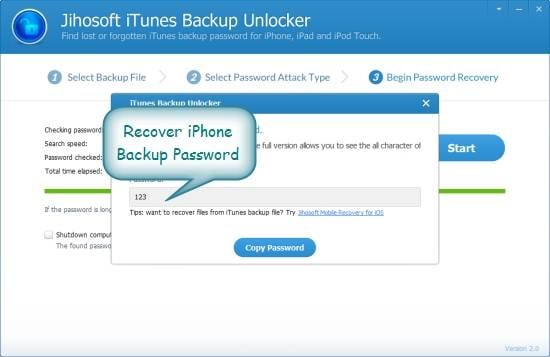
オプション 2: iTunes パスワード デクリプター
これはパスワードをすばやく回復できる無料のツールですが、少し異なる方法で機能します。 回復は、実際に使用されている一般的な Web ブラウザーのいずれかを介して行われます。
仕組み
たとえば、ほぼすべてのブラウザには、ログイン パスワードを保存するためのパスワード マネージャ機能があると考えてください (これは Apple iTunes にもあります!)。 この機能により、ログインするたびに資格情報を入力することなく、ユーザー名とパスワードで登録されている任意の Web サイトにアクセスできます。これらのブラウザーはそれぞれ、異なるストレージ形式と暗号化メカニズムを使用して、パスワード。
iTunes Password Decryptorは、これらの各ブラウザを自動的にクロールし、保存されているすべてのAppleiTunesパスワードを即座に回復します。 次のブラウザをサポートしています。
- Firefoxの
- インターネットエクスプローラ
- Google Chrome
- Opera
- アップルのSafari
- フロックサファリ
このソフトウェアには、必要なときにいつでもシステムにインストールできるシンプルなインストーラーが付属しています。 それを使用するには:
- 一旦インストールされると、システムでソフトウェアを起動します。
- 次に、[復元の開始] をクリックすると、さまざまなアプリケーションから保存されたすべての Apple iTunes アカウントのパスワードが復元され、以下のように表示されます。
- これで、[エクスポート]ボタンをクリックして、復元されたすべてのパスワードリストをHTML / XML / Text / CSVファイルに保存し、[ファイルの保存]ダイアログのドロップダウンボックスからファイルの種類を選択できます。
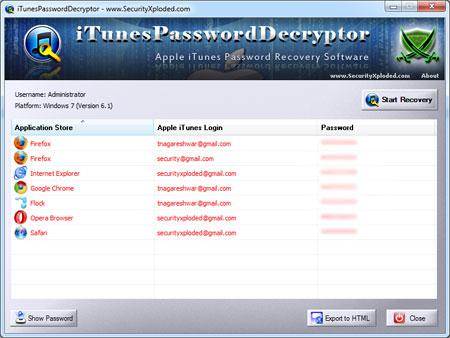

ただし、これらの方法を使用したくない場合は、問題に対する XNUMX 番目の解決策があります。
解決策 3. iTunes を使用せずに iOS デバイス (iPod、iPad、iPhone) からファイルをバックアップおよび復元する
このソリューションには、ファイルを転送するためのソフトウェアの使用が含まれますが、iTunes の制限なしでデータをバックアップするのに役立ちます. これを行うには、のダウンロードをお勧めします DrFoneTool – バックアップと復元. このツールを使用すると、iTunes を使用せずに、アルバム アートワーク、プレイリスト、音楽情報など、すべてのファイルを iOS デバイスから PC に共有およびバックアップできます。 バックアップ ファイルを PC から任意の iOS デバイスに簡単かつ完全に復元することもできます。

DrFoneTool – バックアップと復元(iOS)
iTunesバックアップパスワードをバイパスする最高のiOSバックアップソリューション
- ワンクリックでiOSデバイス全体をコンピュータにバックアップします。
- バックアップからデバイスへのアイテムのプレビューと復元を許可します。
- バックアップからコンピュータにエクスポートしたいものをエクスポートします。
- 復元中のデバイスでのデータ損失はありません。
- 必要なデータを選択的にバックアップおよび復元します。
- 対応iPhone X/8 (Plus)/7 (Plus)/SE/6/6 Plus/6s/6s Plus/5s/5c/5/4/4s iOS 10.3/9.3/8/7/6/5/ 4
- Windows10またはMac10.13/10.12と完全に互換性があります。
仕組み
ステップ1: まず、コンピュータにソフトウェアをダウンロードします。 USB ケーブルでデバイスを接続します。

ステップ2: 表示される最初の画面で、[バックアップと復元] をクリックします。

ステップ3: iTunes の制限なしで iOS デバイスのファイル (デバイス データ、WhatsApp、およびソーシャル アプリ データ) を簡単にバックアップできます。 さらに表示するには、XNUMX つのオプションのいずれかをクリックします。 または、「バックアップ」をクリックします。
ステップ4: 次に、iDevice 上のすべてのファイル タイプが検出されたことを確認できます。 いずれか XNUMX つまたはすべてのタイプを選択し、バックアップ パスを設定して、[バックアップ] をクリックします。

ステップ5:ファイルをバックアップしたので、[バックアップ履歴の表示]をクリックして、バックアップした内容を確認します。

ステップ 6: それでは、最初の画面に戻り、復元のツアーを行いましょう。 以下の画面が表示されたら、「復元」をクリック。

ステップ 7: すべてのバックアップ レコードが表示され、そこから XNUMX つを選択して iPhone に復元できます。 選択後、「次へ」をクリックします。

ステップ 8: バックアップ レコードから詳細な種類のデータが表示されます。 ここでも、それらのすべてまたは一部を選択して、[デバイスに復元] または [PC にエクスポート] をクリックします。

最後の記事

